

建模过程:
1.在【上视基准面】画一个六边形。(引导线)
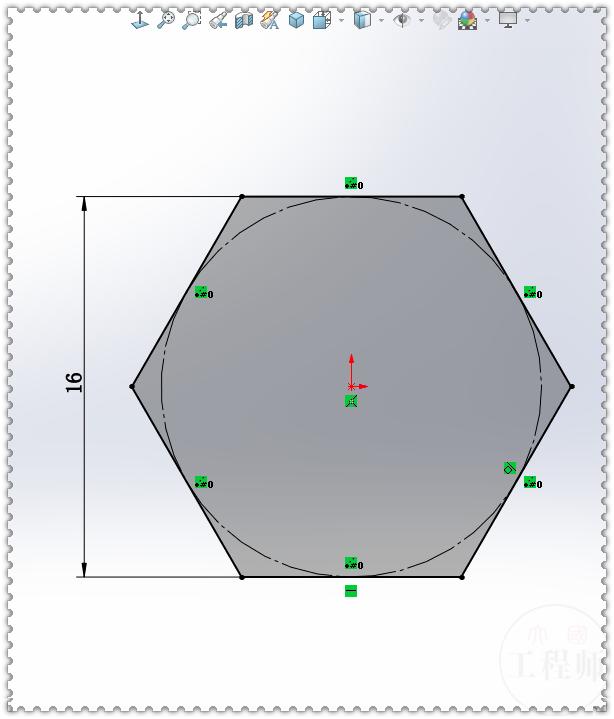
1-1.圆角,半径:2 ,框选六边形。
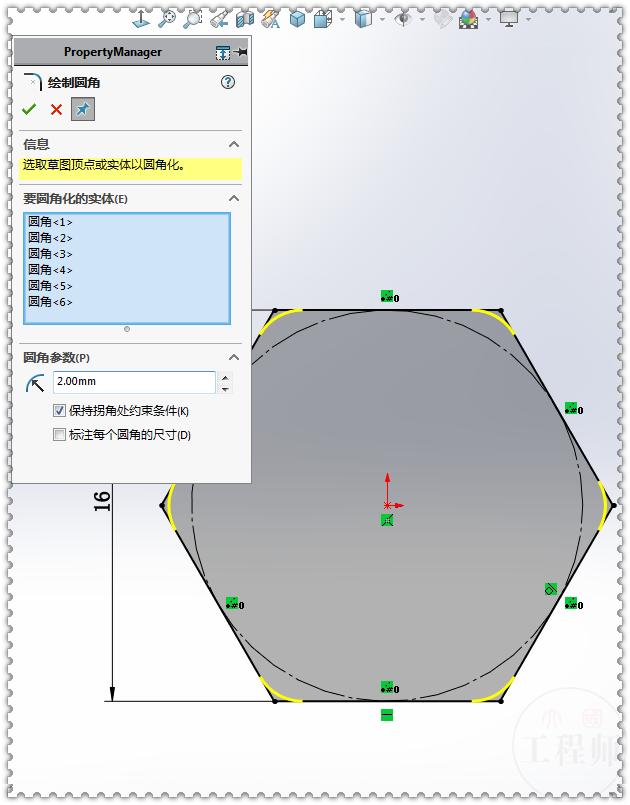
2.在【前视基准面】画草图如下:(轮廓)
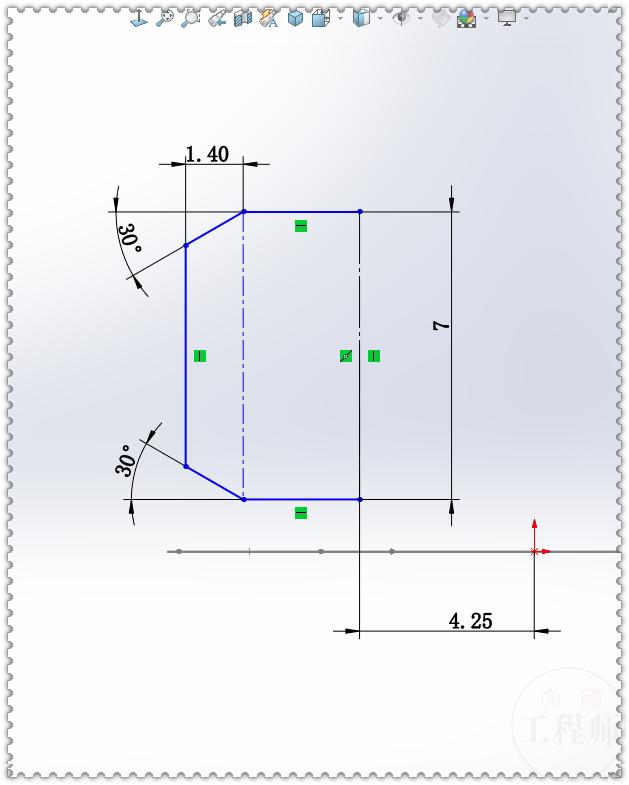
2-1.左侧画一段竖直构造线,端点与圆弧穿透几何关系。
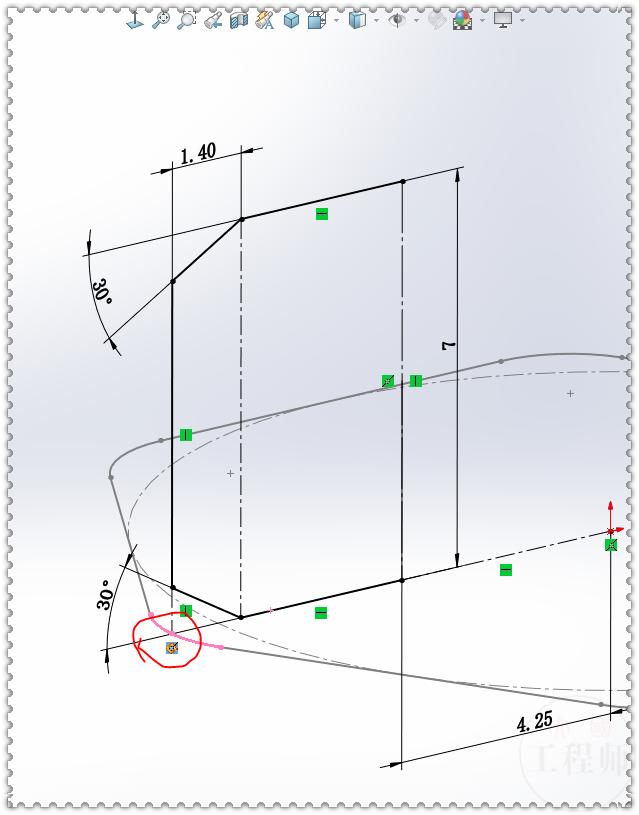
3.【线段】草图绘制点,数量:9 。(其实这一步也可以不要)(把直线转为构造线)
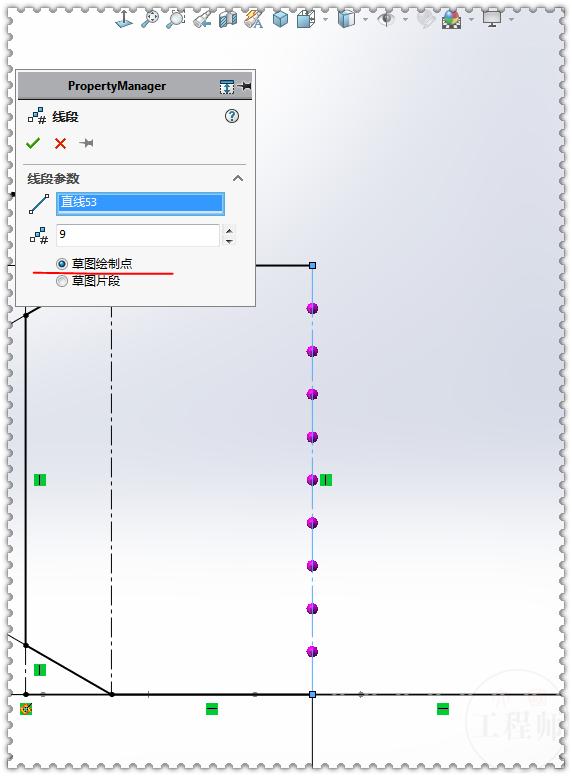
3-1.画两根斜线,相等几何关系。
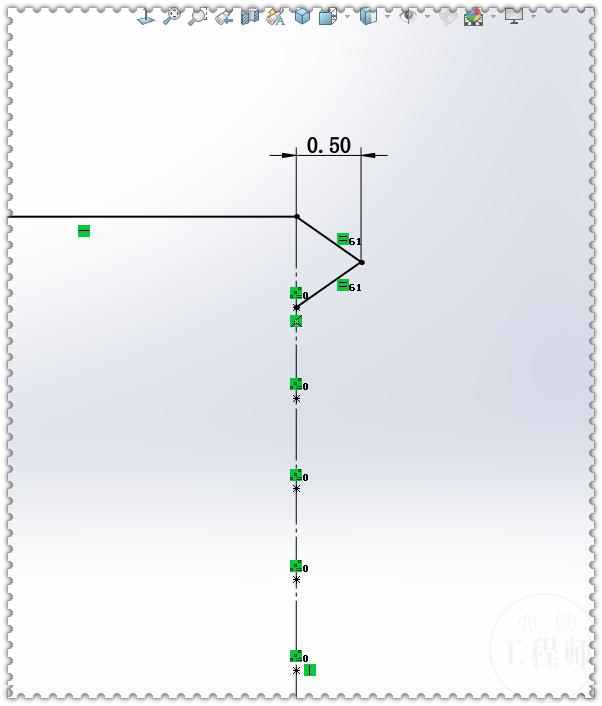
3-2.【线性阵列】方向一的数量:1 ;方向二间距:0.7 ,数量:10个 。
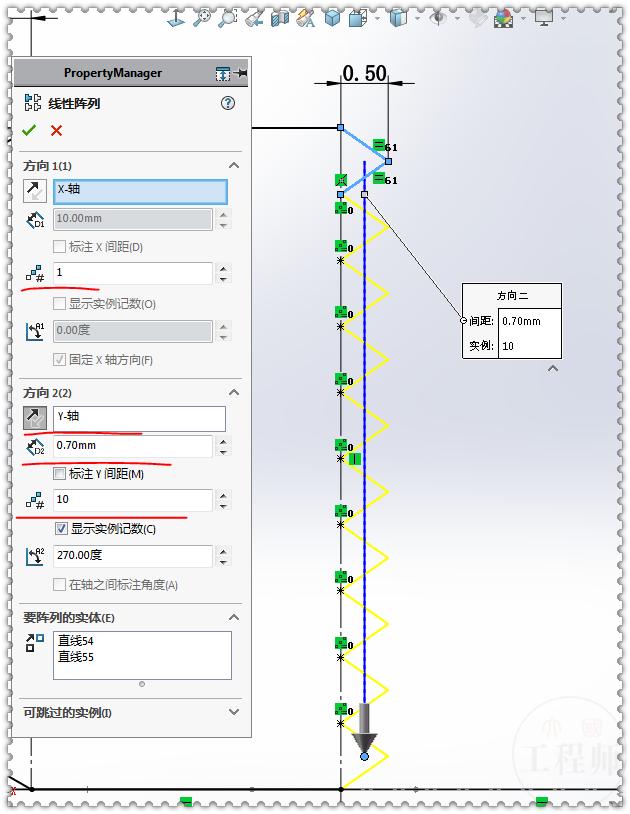

4.在【上视基准面】画一个圆。(这是路径,单独画一个草图)
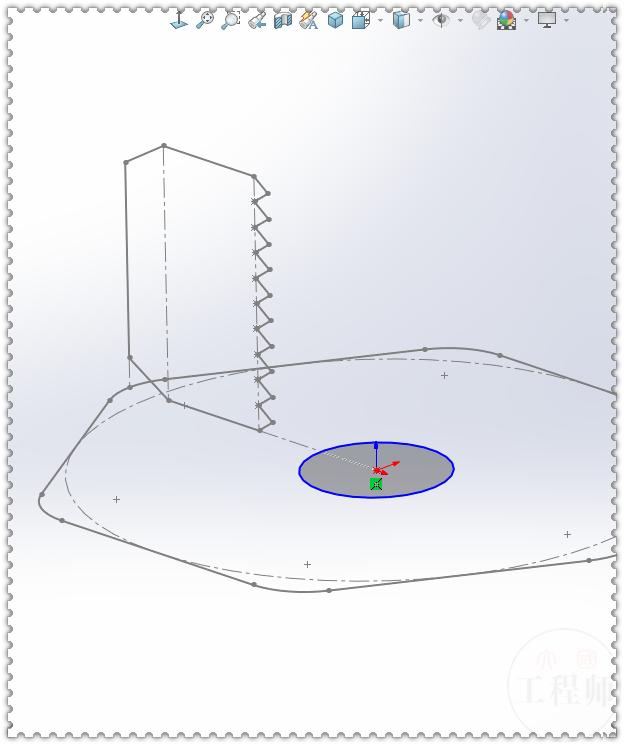
5.【扫描】选择轮廓和路径。
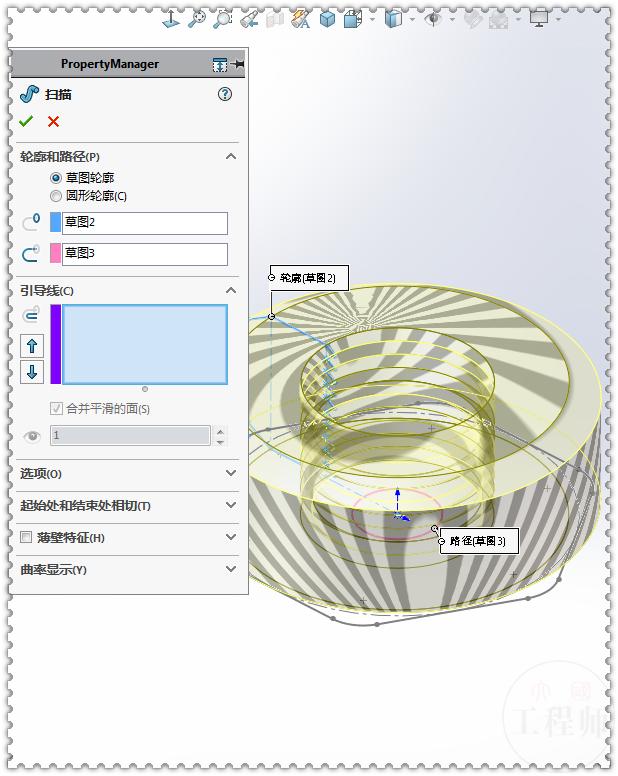
5-1.没添加引导线时,外侧还是圆的。
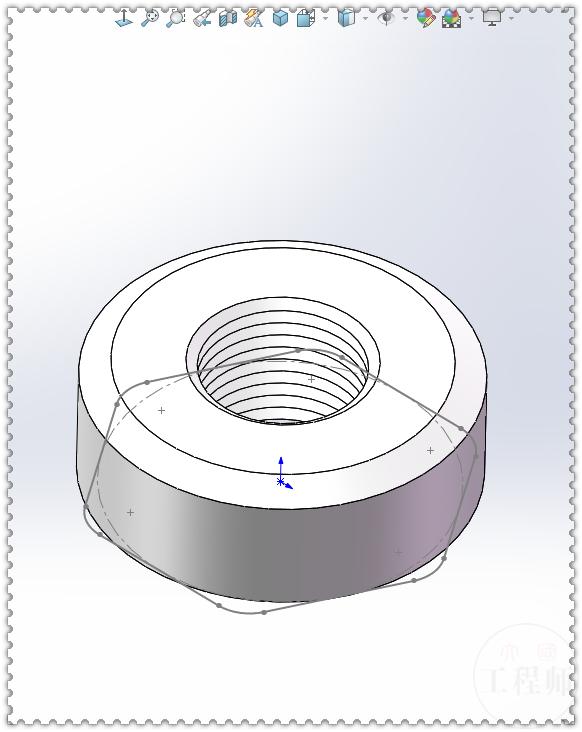
6.编辑【扫描特征】添加引导线:六边形。
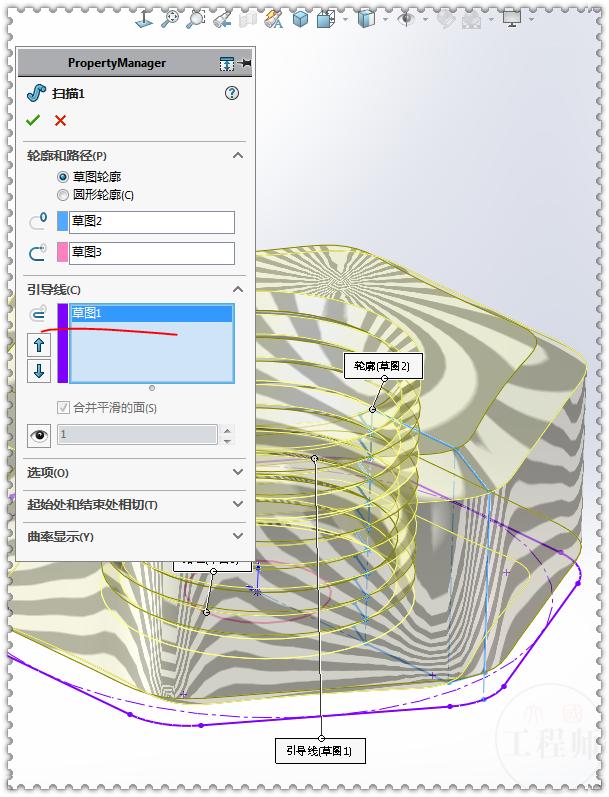
6-1.添加了引导线,但图形还是有问题:蓝色边线应该是圆形,可现在也变成了六边形。
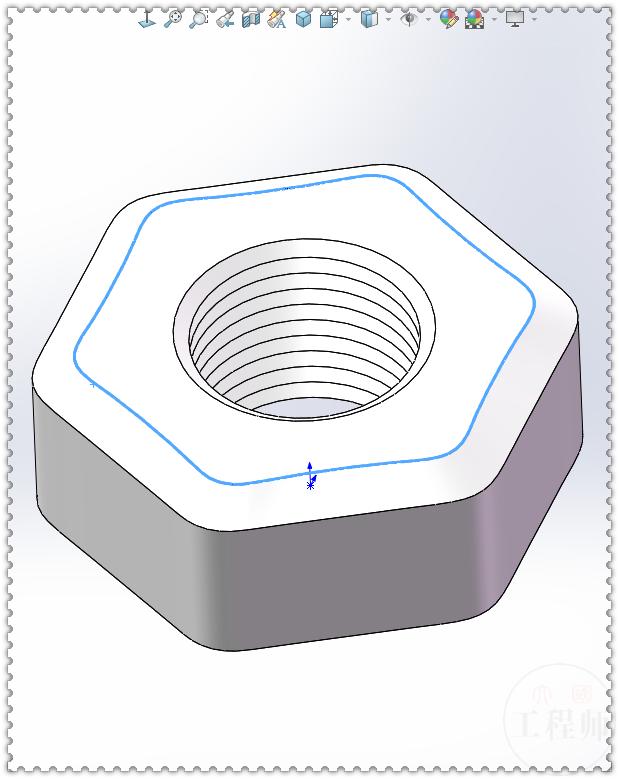
7.检查一下轮廓草图,发现问题出在这个1.4的标注上。(因为1.4的尺寸固定后,红色箭头所指的直线就会跟随六边形变化,所以就会如上图显示的那样,是个六边形)
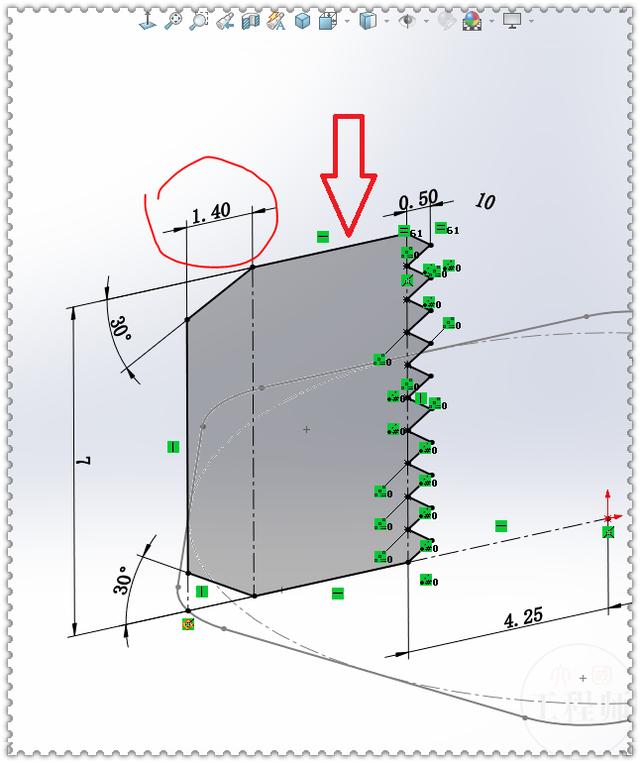
7-1.删除1.4的标注,添加3.25的标注。
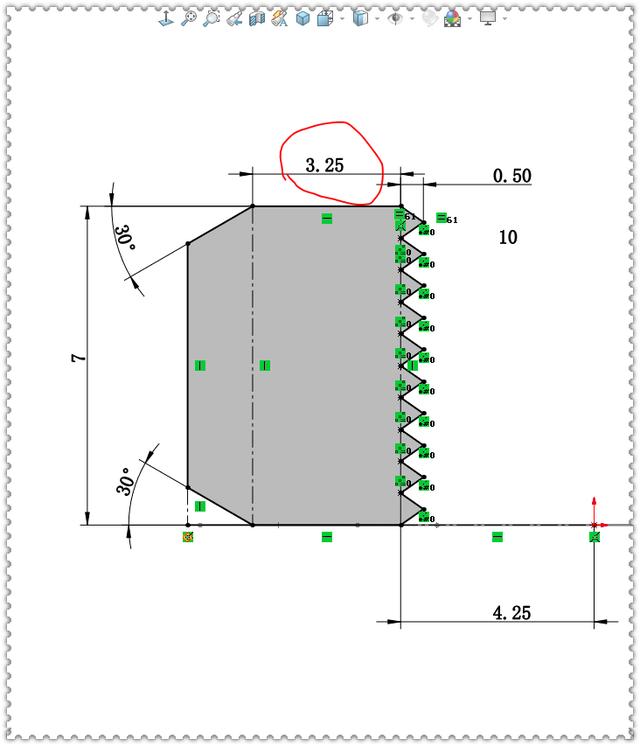
8.扫描后,图形正常。
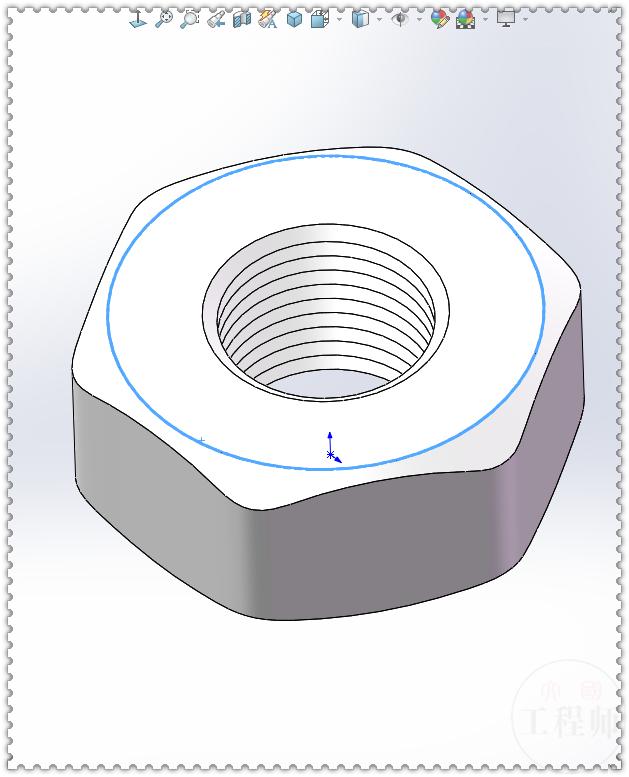
9.添加外观:
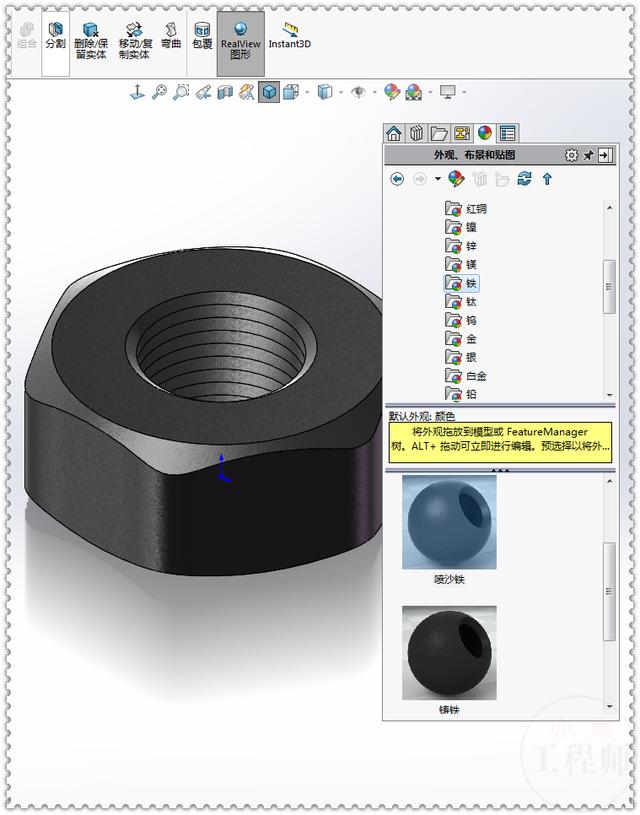
10.完成。
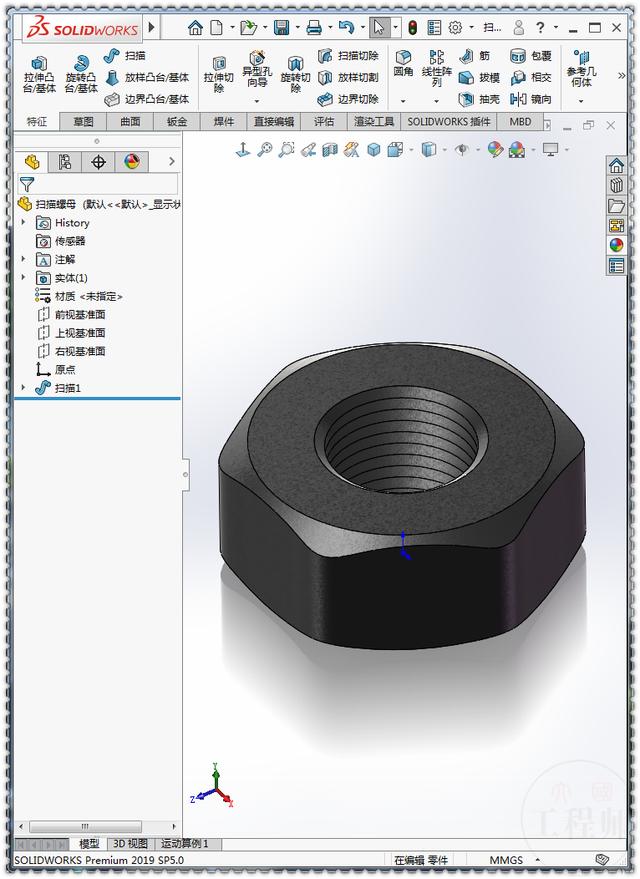
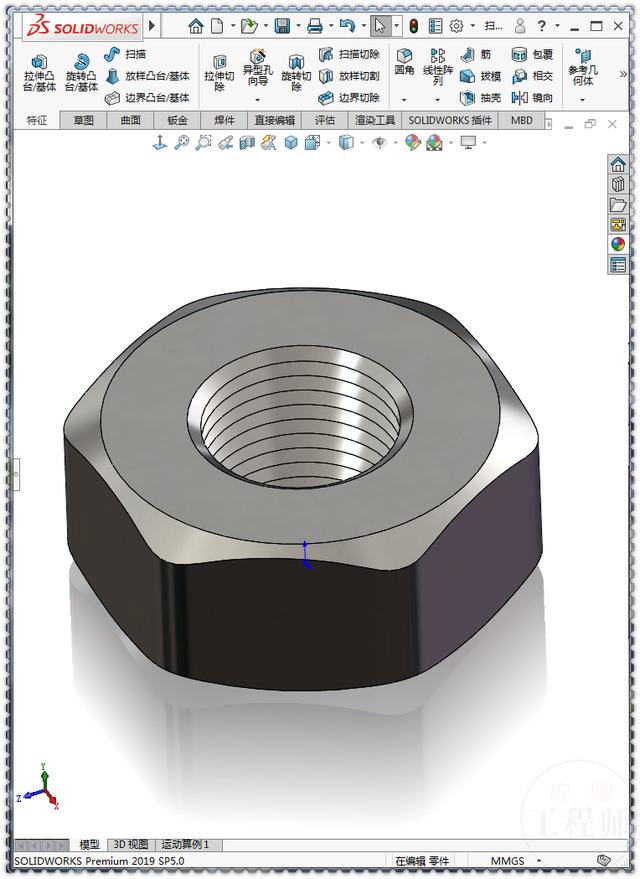
11.用KeyShot简单渲染一下:
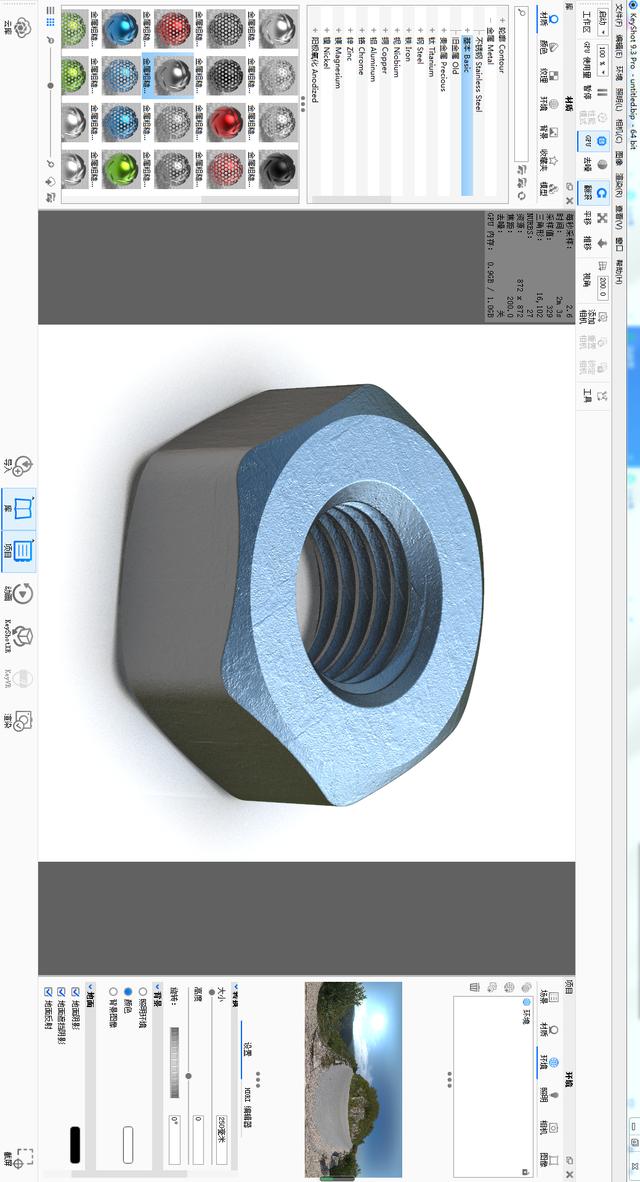
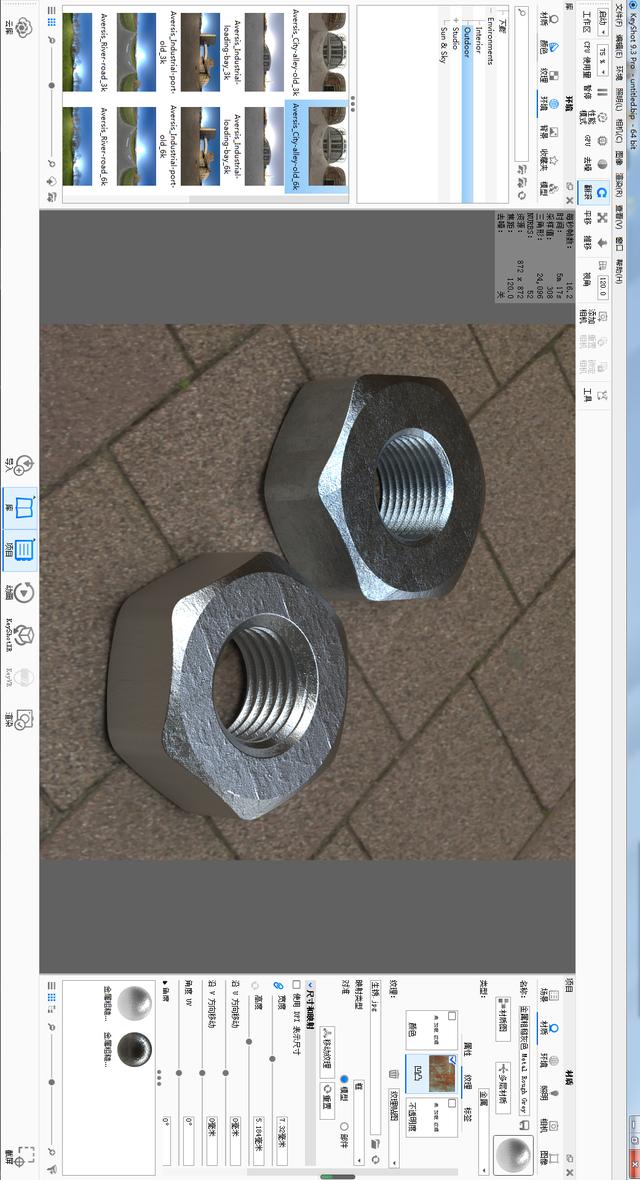

?...)











)
)




